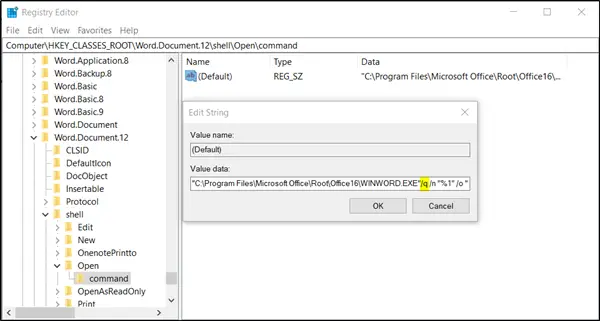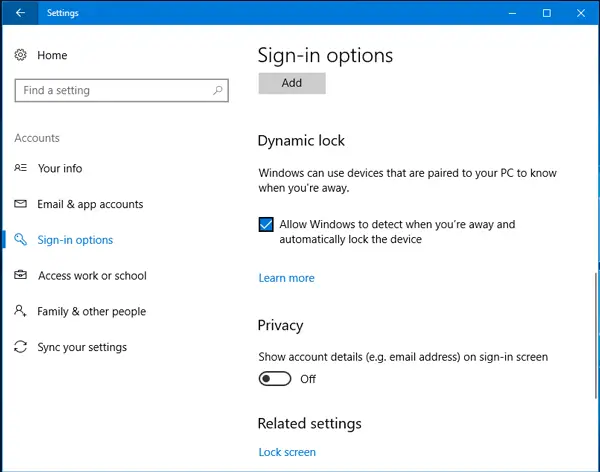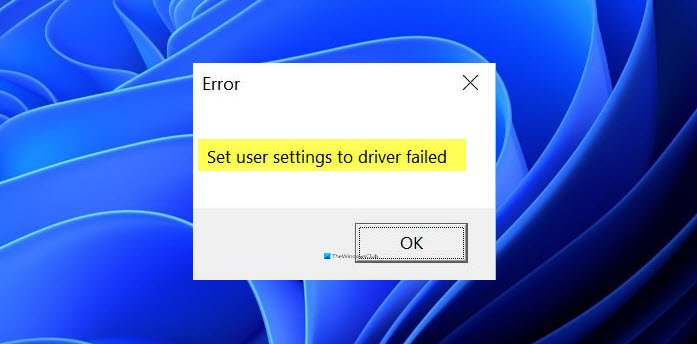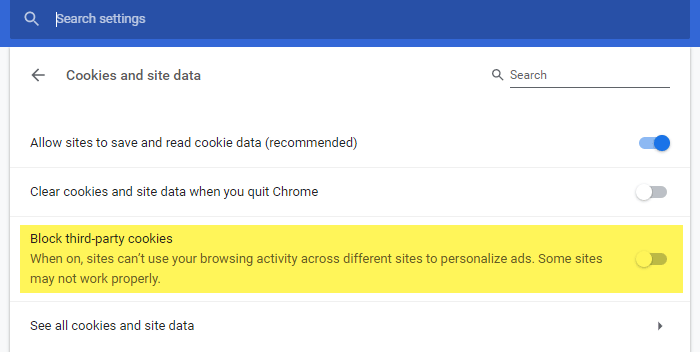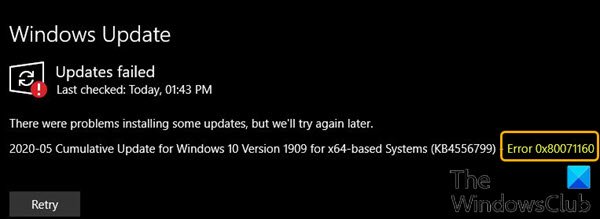この投稿では、について話しますオンラインの学校教育や授業に備えて PC を準備する方法。現在の状況により、学校や大学は完全にオンライン授業への移行を余儀なくされているため、PC も同様に準備することが重要です。ここでは、オンラインの学校や授業に向けてコンピューターを準備するのに役立つ、さまざまな重要なヒントについて説明します。

オンライン授業にはどのようなパソコンが必要ですか?
オンライン授業のためにコンピューターが満たす必要のある基本仕様がいくつかあります。たとえば、PC には 4 GB 以上の RAM、高速インターネット、Web カメラ、マイクなどが必要です。以下に基本的な要件を共有しましたので、確認してください。
オンラインでの学校教育や授業に備えて PC を準備する方法
オンラインでの学校教育や授業に備えて PC を準備するために注意する必要がある重要なヒントを次に示します。
- コンピューターが基本要件を満たしていることを確認してください。
- Windows ファイアウォールを使用していることを確認してください。
- ルーターを再起動/リセットします。
- 優れたウイルス対策を使用してください。
- パスワードマネージャーを使用します。
- クラウドストレージを利用して重要な書類やファイルを保存しましょう。
- PC を最新の状態に保ちます。
- ジャンクファイルや不要なファイルは定期的に削除してください。
- ストレスを解消する教育ゲームを PC にインストールしてください。
1] コンピューターが基本要件を満たしていることを確認します
まず最初に、お使いの PC がオンライン教育やオンライン授業の基本要件を満たしていることを確認する必要があります。オンライン授業を受講するために必要な PC の仕様は次のとおりです。
- Windows 11/10 またはその他の適切な最新の OS。
- Microsoft Edge、Google Chrome、Mozilla Firefox などの最新の Web ブラウザー。
- 4 GB 以上の RAM。
- ビデオ授業用のウェブカメラ。
- マイクとスピーカー。
- 500 GB 以上のハードドライブ。
- オンライン授業中のインターネットの遅延を避けるためには、高速 WiFi が必須です。
- 2.4 GHz Intel または AMD プロセッサ。
上記の要件を満たしているパソコンであれば、スムーズにオンライン授業を受講することができます。次に、コンピューターをオンライン授業に向けて準備するために従うべきその他の必要なヒントを確認してみましょう。
2] Windows ファイアウォールを使用していることを確認してください
Windows には、次のような優れた組み込みファイアウォールが用意されています。高度なセキュリティを備えた Windows Defender ファイアウォール。ネットワークを敵から保護し、不審なトラフィックをブロックするために必ず利用してください。常にオンラインになるため、これは重要です。したがって、Windows ファイアウォールを有効にして、PC に対する潜在的な脅威をブロックします。
優れたセキュリティを提供するサードパーティのファイアウォール ソフトウェアを使用することもできます。無料のものを使用したい場合は、たくさんあります。たとえば、Comodo 無料ファイアウォール、ZoneAlarm 無料ファイアウォール、Sophos UTM Essential Network Firewall Free、 そしてEvorim による無料ファイアウォール良いものもあります。さらにいくつかの無料ファイアウォール ソフトウェアをチェックしてください。ここ。
読む: ハードウェア ファイアウォールとソフトウェア ファイアウォール – 違い
3]ルーターを再起動/リセットします
専門家は、ルーターを定期的に再起動またはリセットすることを推奨しています。これにより、ルーターのキャッシュがクリアされ、ルーターを再起動するたびに動的 IP アドレスが作成されます。不要な接続がある場合、これは接続を切断するのに役立ちます。
4] 優れたウイルス対策を使用する
PC でファイアウォール保護を使用する必要があることはすでに述べました。それに加えて、Windows 11/10 PC でウイルス対策機能を有効にする必要があります。できれば、リアルタイム保護と Web ブラウザー保護を提供するウイルス対策製品を選択してください。
マイクロソフトが提供するWindows セキュリティPC をウイルスやマルウェアから保護します。それが有効になっていることを確認し、ウイルス スキャンを時々実行してください。他のサードパーティのウイルス対策ソフトウェアを使用することもできます。Bitdefender 無料アンチウイルス版、アバスト アンチウイルス、AVG アンチウイルス、パンダ無料アンチウイルス、その他いくつか。これらをチェックしてみてください無料のウイルス対策あなたのPCに適したものを選択してください。いくつかあります無料のクラウドベースのウイルス対策チェックアウトできること。
ヒント: Windows 用の無料スタンドアロン オンデマンド ウイルス対策スキャナ
5] パスワードマネージャーを使用する
オンライン クラスにログインするときにログイン資格情報を忘れないように、すべてのパスワードを管理してください。そのためには、Windows 11/10 で利用可能なパスワード マネージャー アプリケーションを使用することをお勧めします。のようなアプリがありますパスボックス、トレンドマイクロ パスワード マネージャー、F-Secure キーなど、さまざまな使い方ができます。のような人気のあるブラウザでも、Google Chromeまたはマイクロソフトエッジ組み込みのパスワードマネージャーが付属していますので、ご利用ください。ただし、個人的には、より安全であるため、オフラインのパスワード マネージャーを使用することをお勧めします。
また、サイバー セキュリティの専門家は全員、パスワードを変更し続けることを推奨しています。そして、いつも強力なパスワードを使用する許可されていない人があなたのアカウントにアクセスできないようにします。
関連している: Chrome、Firefox、または Edge ブラウザにパスワードを保存しても安全ですか?
6】クラウドストレージを利用して重要な書類やファイルを保存する
現代では、重要なデータをクラウドストレージに保存するのが一般的です。どんなに注意していても、コンピューターに保存されているデータを誤って失う可能性があります。また、クラウド ストレージを使用すると、どこからでもドキュメントにアクセスできます。したがって、課題や学術文書などの重要な文書やファイルをすべて保存することをお勧めします。
無料で使えるクラウドストレージサービスはたくさんあります。 Microsoft OneDrive を使用できます。 5 GB の無料ストレージを提供します。それでも、Office 365 サブスクライバーは無制限の無料クラウド ストレージを利用できます。それとは別に、Dropbox、Google Drive、または Amazon Cloud Drive を使用することもできます。他にもいくつかあります無料の暗号化クラウドストレージサービス使用します。
読む: 最高の無料の安全なオンライン ファイル共有およびストレージ サービス
7] PC を最新の状態に保つ
いつもアップデートをインストールするこれらはシステムにとって重要であるため、PC で利用できます。これらの更新プログラムは、PC をより効率的かつ高速にする重要なセキュリティ パッチやその他の新機能をインストールします。したがって、システムで利用可能な新しいアップデートを無視しないでください。
8] ジャンクファイルや不要なファイルを定期的に削除する
PC が乱雑にならないように、定期的に PC を掃除してください。ジャンクファイルや不要なファイルは PC の速度を低下させる可能性があります。それで、一時ファイルとジャンクファイルを削除するPC から定期的に。使用できますディスクのクリーンアップユーティリティまたはストレージセンスそれはWindows 11/10に付属しています。または、次のような人気のあるフリーウェアを使用することもできます。CCクリーナー。
9] ストレスを解消する教育的なゲームを PC にインストールする
継続的な勉強やオンライン教育から一休みするには、ストレスを解消する教育的なゲームを PC にインストールしてください。常に休憩をとり、ゲームをしてから、ストレスなく勉強に戻りましょう。ゲームに役立つかもしれない投稿をいくつか紹介します。
オンライン授業にはラップトップとコンピュータどちらが適していますか?
私たちは、オンライン授業にはラップトップよりもデスクトップ コンピューターの方が優れていると考えています。その理由は、子供が強制されるからです。正しい姿勢で椅子に座る。ラップトップを使用している場合、ソファで前かがみになったり、ベッドで寝たりすることになり、集中力が低下する可能性があります。しかし、学生が学校や大学に頻繁に行ってデバイスを持ち歩く必要がある場合は、明らかにラップトップがデバイスとして選択されます。
オンライン授業に必要なコンピュータ要件
これは学生が取り組んでいる研究の種類によって異なります。ビデオのデザインや画像の操作などが含まれる場合は、ハイエンドのスペックが必要になります。それ以外の場合、通常の学校の課題では、次の基本事項で十分です。
- 良好なインターネット接続
- 500GBディスク
- 4GBのRAM
- 2.4GHz以上のプロセッサ
- 1024×768 以上の解像度のモニターおよびビデオ カード
- キーボード、マウス、スピーカー、ヘッドフォン、Web カメラ、マイク。
- をインストールします。ビデオ会議ソフトウェアそれはあなたに勧められるかもしれません。
したがって、仕様は要件によって異なります。
オンライン指導にはどれくらいの RAM が必要ですか?
オンライン教育の場合、推奨される RAM は最低 8 GB、理想的には 16 GB です。 RAM が少ないコンピュータでは、動作速度が大幅に低下します。教師は、PC をスムーズかつ高速に動作させるため、優れた RAM を搭載した高性能の PC を必要とします。
これがお役に立てば幸いです。ご提案を大歓迎です。
今すぐ読んでください:高齢者向けの Windows ラップトップのセットアップ方法。